Microsoft Teams está desplegando la nueva funcionalidad para realizar webinars ofreciendo de esa manera una nueva alternativa aparte de los ya existentes Live Events. Para ajustar algunas de las funcionalidades más relevantes para nuestros usuarios ,podemos editar los settings directamente en Powershell, vamos a ver como.
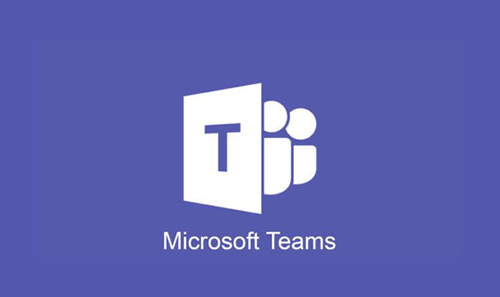
En este artículo nos vamos a centrar en algunos de los settings mas relevantes que hemos tenido que modificar, pero el funcionamiento sería similar para otros no incluidos aqui.
Una de las funcionalidades que aportan los webinars de Teams es la creación de una landing en la que los usuarios pueden registrarse para atender el webinar. Esto se controla con el parámetro WhoCanRegister. Por otra parte tenemos el parámetro AllowEngagementReport, este parámetro si está activado permite al organizador del webinar poder descargar un informe de asistencia al mismo.
Después tenemos el AllowPrivateMeetingScheduling, que permite a los usuarios crear webinars privados y finalmente el parámetro StreamingAttendeeMode que permite que una vez sobrepasado el límite de usuarios interactivos en el webinar puedan seguir entrando personas en modo view-only.
Administrar los settings de Teams desde Powershell
En caso que no tengamos el módulo de Microsoft Teams instalado lo podemos descargar e instalar con el siguiente comando
Install-Module MicrosoftTeams -force
Una vez instalado, conectamos con
Connect-MicrosoftTeams
Revisar la configuración actual
Antes de lanzarnos a hacer cambios en Powershell siempre es importante revisar cual es el estado actual. Con el siguiente cmdlet podemos ver el estado de esos parámetros que comentabamos anteriormente
Get-CsTeamsMeetingPolicy -identity Global | Format-List Identity, AllowEngagementReport, WhoCanRegister, AllowPrivateMeetingScheduling, StreamingAttendeeMode
Configurar nuevos valores
Siguiendo la anterior explicación de parámetros, con el siguiente comando activaríamos todos ellos. En caso que alguno de ellos ya estuviera activo simplemente lo ignoraría.
Set-CsTeamsMeetingPolicy -Identity Global -AllowEngagementReport Enabled -WhoCanRegister Everyone -AllowPrivateMeetingScheduling $True -StreamingAttendeeMode Enabled
Recordemos que lo normal es tener diferentes políticas y que podemos usar los diferentes settings aplicados en diferentes políticas simplemente cambiando el parámetro Identity para perfilarlos como necesitemos.
